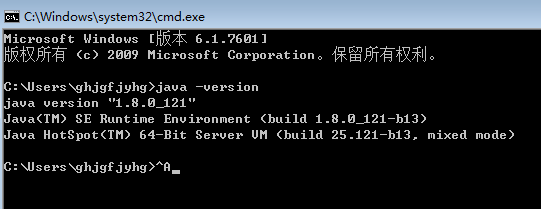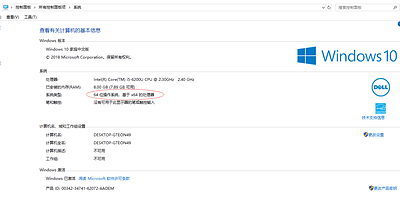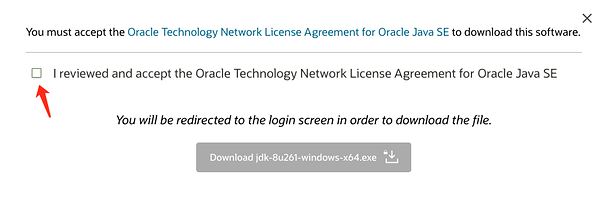不需要全部一次性安装,可随课程进度逐渐安装环境
安装jdk
Step1:下载正确的jdk版本(本教材以64位win7为demo)
1,查看自己windows的系统是64位,还是32位
)2,下载合适自己系统的jdk,64位请选择X64,32位系统请选择X86
3,打勾,点击下载
4,注册账号后登陆
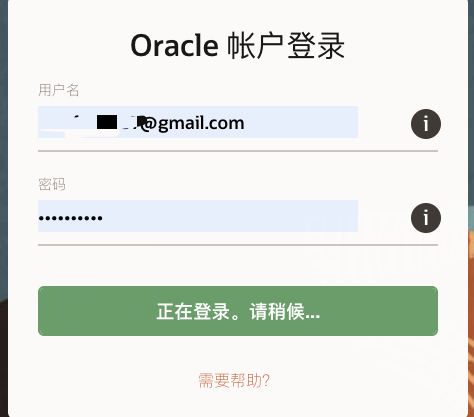 )
)
Step2:安装jdk
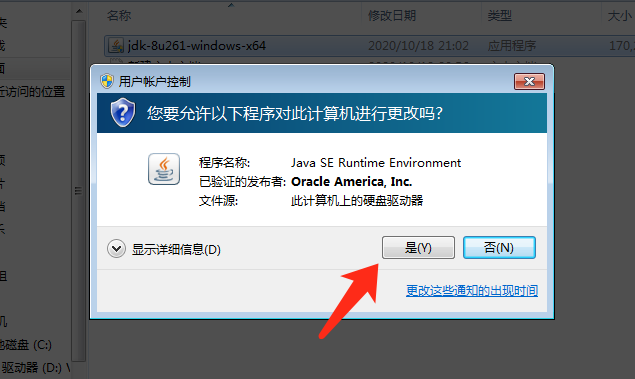
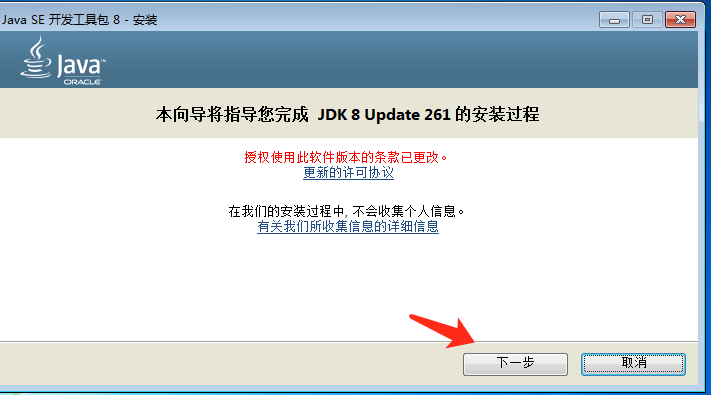
选择自己想要安装的位置,本教程安装路径为:,这个关系到后面配置环境变量,记得自己安装到哪里就好
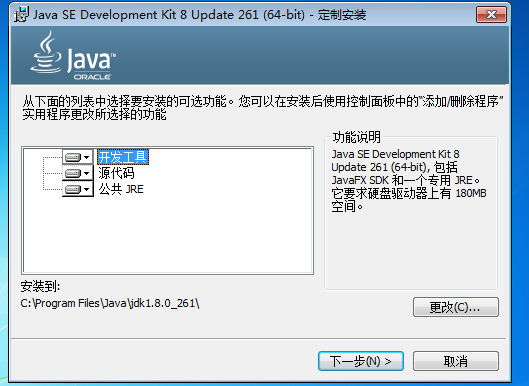
Step3:配置环境变量
1,按照下图1,2,3步骤打开系统属性中的环境变量
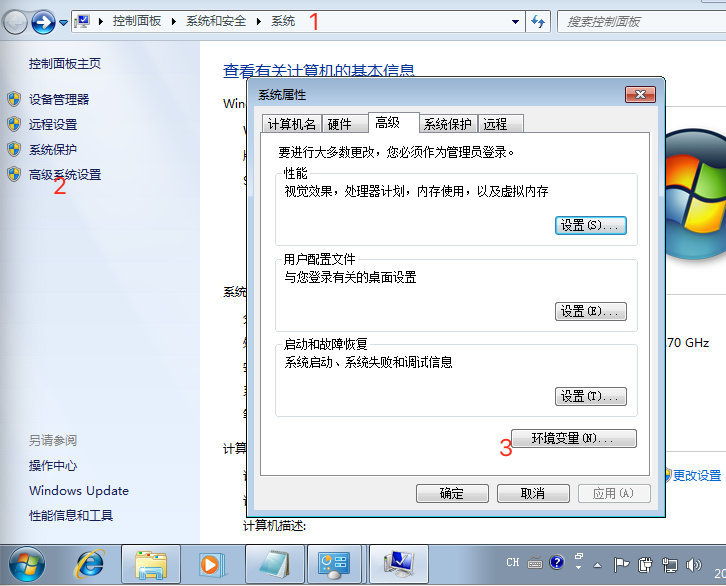
2,按照下图1,2,3步骤,添加JAVA_HOME系统变量(变量名为自己安装JDK的路径)
例如我的安装地址是C:\Program Files\Java\jdk1.8.0_261
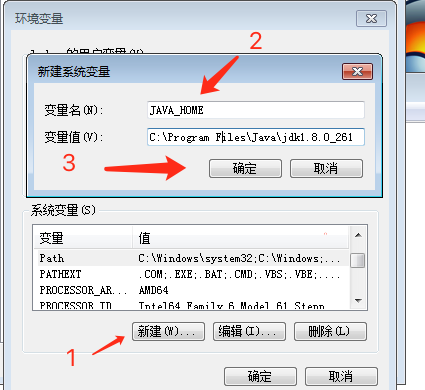
3,按照下图1,2,3步骤,添加CLASSPATH系统变量(注意最前面有个点)
.;%JAVA_HOME%\lib;%JAVA_HOME%\lib\tools.jar
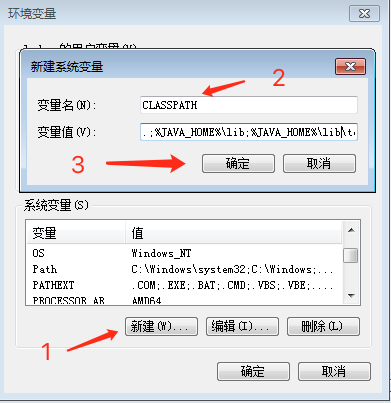
4,最后在path的变量值最后末尾,追加配置
;%JAVA_HOME%\bin;%JAVA_HOME%\jre\bin;
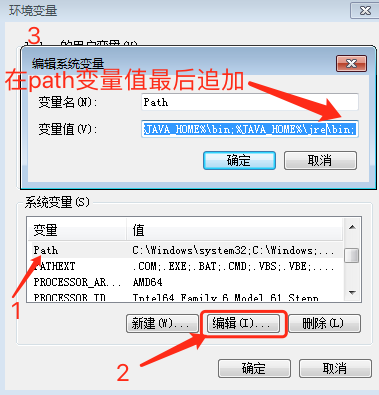
Step4:检验安装效果
按 win + R 键 输入cmd 回车,弹出命令行窗口输入java -version 得到版本号相关信息则表示安装成功